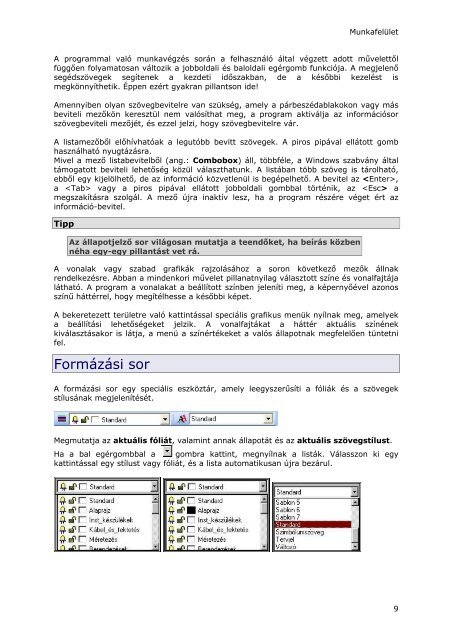WSCAD 5 Installáció
WSCAD 5 Installáció
WSCAD 5 Installáció
Create successful ePaper yourself
Turn your PDF publications into a flip-book with our unique Google optimized e-Paper software.
Munkafelület<br />
A programmal való munkavégzés során a felhasználó által végzett adott művelettől<br />
függően folyamatosan változik a jobboldali és baloldali egérgomb funkciója. A megjelenő<br />
segédszövegek segítenek a kezdeti időszakban, de a későbbi kezelést is<br />
megkönnyíthetik. Éppen ezért gyakran pillantson ide!<br />
Amennyiben olyan szövegbevitelre van szükség, amely a párbeszédablakokon vagy más<br />
beviteli mezőkön keresztül nem valósíthat meg, a program aktiválja az információsor<br />
szövegbeviteli mezőjét, és ezzel jelzi, hogy szövegbevitelre vár.<br />
A listamezőből előhívhatóak a legutóbb bevitt szövegek. A piros pipával ellátott gomb<br />
használható nyugtázásra.<br />
Mivel a mező listabevitelből (ang.: Combobox) áll, többféle, a Windows szabvány által<br />
támogatott beviteli lehetőség közül választhatunk. A listában több szöveg is tárolható,<br />
ebből egy kijelölhető, de az információ közvetlenül is begépelhető. A bevitel az ,<br />
a vagy a piros pipával ellátott jobboldali gombbal történik, az a<br />
megszakításra szolgál. A mező újra inaktív lesz, ha a program részére véget ért az<br />
információ-bevitel.<br />
Tipp<br />
Az állapotjelző sor világosan mutatja a teendőket, ha beírás közben<br />
néha egy-egy pillantást vet rá.<br />
A vonalak vagy szabad grafikák rajzolásához a soron következő mezők állnak<br />
rendelkezésre. Abban a mindenkori művelet pillanatnyilag választott színe és vonalfajtája<br />
látható. A program a vonalakat a beállított színben jeleníti meg, a képernyőével azonos<br />
színű háttérrel, hogy megítélhesse a későbbi képet.<br />
A bekeretezett területre való kattintással speciális grafikus menük nyílnak meg, amelyek<br />
a beállítási lehetőségeket jelzik. A vonalfajtákat a háttér aktuális színének<br />
kiválasztásakor is látja, a menü a színértékeket a valós állapotnak megfelelően tüntetni<br />
fel.<br />
Formázási sor<br />
A formázási sor egy speciális eszköztár, amely leegyszerűsíti a fóliák és a szövegek<br />
stílusának megjelenítését.<br />
Megmutatja az aktuális fóliát, valamint annak állapotát és az aktuális szövegstílust.<br />
Ha a bal egérgombbal a gombra kattint, megnyílnak a listák. Válasszon ki egy<br />
kattintással egy stílust vagy fóliát, és a lista automatikusan újra bezárul.<br />
9